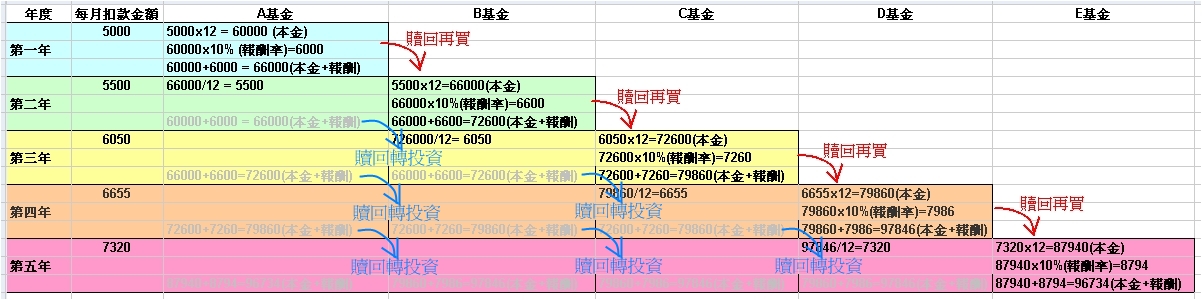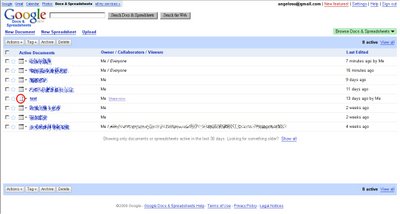2006年10月31日 星期二
殺雞不取卵 以基金養基金
基金購買方式有分定期定額申購、單筆申購,每個人的習慣不同,有錢的話當然一次買單筆也比較省手續費,不然每個月扣個3千、5千也是可以買基金,我個人是比較常用定期定額,如果剛好有一筆資金才會選擇單筆申購,至於資金的種類我一定是選海外基金,不會考國內基金,雖然國內基金有的報酬率很高,但我還是覺得穩定成長比較重要,像是富蘭克林坦伯頓系列、摩根富林明JF資產管理都是不錯的選擇。
如果常買基金又沒什麼錢,還要分散風險的話,以基金來養基金是個不錯的方法,只要每個月投入固定的金額,過個幾年就可以擁有好幾支不同的基金,不用額外負擔一筆錢,以我的例子來講,我固定每個月5千定期定額申購基金,目前累積單位數報酬率是8.41%,每一檔基金我都預設為10%報酬率,而期間為一年,接下來講一下如何實現以基金養基金。
可以點上面的圖來對照一下申購基金的時機,在第一年的時候我以每個月5千定期定額的金額投資基金,所以第一年我的本金是5000x12=60000,而以10%報酬率來算的話,在第一年結束時,本金加報酬會有66000,在第一年結束時,我就把A基金贖回而不終止讓它繼續扣款,我拿到了66000的資金,可以選擇單筆申購或是繼續以定期定額再申購一支基金,而第二年開始我用A基金贖回的66000去申購了B基金,這樣我就有了2支基金,而每個月我還是一樣只扣5千在申購A基金上,B基金的錢是用A基金贖回的錢並沒有額外加錢。 到了第二年結束,B基金的本金加報酬就有72600,我一樣把B基金贖回後讓它繼續扣款,而用贖回的72600再去定期定額或單筆申購C基金,這時候我還是每個月用5千去申購A基金,那B基金的錢那裡來? 這時可以看一下藍色的線(贖回轉投資),在第二年結束時,除了把B基金贖回後買C基金,也要把A基金再贖回以支付第三年B基金的費用,以此類推...到了第五年我就擁有了5支基金,如果一直買到10幾年後可以算一下獲利是蠻驚人的,不過建議不要超過15支基金,如果不怕搞得太複雜的話,這種方法也可以自己去變通,像是第一年結束時,如果報酬率比較少或是超過,不一定要全部贖回,也可以部分贖回固定的本金60000,再買第2支基金,或是第一年結束時發現A基金不看好時,也可以終止申購,換另一檔A基金,而一樣再買一支B基金。
講到這裡可能有人覺得買一支基金一直放著也是差不多,就像開一家店,可以把它做成全國最大但卻是唯一的店,或是像7-11一樣到處都有?以基金養基金的觀念來講,最主要的是要以最小的投資額來做到分散風險的效果,如果只有一支基金一旦它跌了並沒有分散風險的效果,而且也容易因心理因素,見到更好的基金就想換,並不能真的長期投資,以多支基金投資來看,每一支基金只要有5-7%的平均報酬率,下一年的投資本金會愈來愈大,而只有一支基金的話很難講在幾年後不會下跌。
2006年10月25日 星期三
讓首頁文章可開啟/摺疊 for Blogger
update:2008-0724 程式碼更新
update:2007-0715 程式碼更新
update:2007-0119 刪除多餘代碼造成的錯誤
把首頁文章改為可以摺疊,就是開啟摺疊文章時不用重讀頁面,也再可以摺疊起來,感謝Ramani 提供程式修改方法,接下來就講解一下如何改範本
第一步:
當然就是進入控制主頁 > 版面配置 > 修改 HTML > 把 展開小裝置範本 打勾
然後要先把範本備份起來
update:2008-0724
第二步:在修改範本裡找到 </head> 把以下橘色代碼加到前面。
<script type="text/javascript">
var fade = false;
function showFull(id) {
var post = document.getElementById(id);
var spans = post.getElementsByTagName('span');
for (var i = 0; i < spans.length; i++) {
if (spans[i].id == "fullpost") {
if (fade) {
spans[i].style.background = peekaboo_bgcolor;
Effect.Appear(spans[i]);
} else spans[i].style.display = 'inline';
}
if (spans[i].id == "showlink")
spans[i].style.display = 'none';
if (spans[i].id == "hidelink")
spans[i].style.display = 'inline';
}
}
function hideFull(id) {
var post = document.getElementById(id);
var spans = post.getElementsByTagName('span');
for (var i = 0; i < spans.length; i++) {
if (spans[i].id == "fullpost") {
if (fade) {
spans[i].style.background = peekaboo_bgcolor;
Effect.Fade(spans[i]);
} else spans[i].style.display = 'none';
}
if (spans[i].id == "showlink")
spans[i].style.display = 'inline';
if (spans[i].id == "hidelink")
spans[i].style.display = 'none';
}
post.scrollIntoView(true);
}
function checkFull(id) {
var post = document.getElementById(id);
var spans = post.getElementsByTagName('span');
var found = 0;
for (var i = 0; i < spans.length; i++) {
if (spans[i].id == "fullpost") {
spans[i].style.display = 'none';
found = 1;
}
if ((spans[i].id == "showlink") && (found == 0))
spans[i].style.display = 'none';
}
}
</script>
第三步:找到以下的代碼段落,接著把紅色部份的代碼插入,而綠色的代碼可以改為自己想要的中文字,最後儲存範本。(有些範本會沒有uncustomized-post-template,正常情況)
<b:includable id='post' var='post'> <div class='post uncustomized-post-template' expr:id='"post-" + data:post.id'> <a expr:name='data:post.id'/> <b:if cond='data:post.title'> <h3 class='post-title'> <b:if cond='data:post.url'> <a expr:href='data:post.url'><data:post.title/></a> <b:else/> <data:post.title/> </b:if> </h3> </b:if> <div class='post-header-line-1'/> <div class='post-body'> <b:if cond='data:blog.pageType == "item"'> <p><data:post.body/></p> <b:else/> <style>#fullpost {display:none;}</style> <p><data:post.body/></p> <span id='showlink'> <p><a href='javascript:void(0);' expr:onclick='"javascript:showFull (\"post-" + data:post.id + "\");"'> Read More...</a></p> </span> <span id='hidelink' style='display:none'> <p><a href='javascript:void(0);' expr:onclick='"javascript:hideFull (\"post-" + data:post.id + "\");"'> Summary only...</a></p> </span> <script type='text/javascript'> checkFull("post-" + "<data:post.id/>"); </script> </b:if> <div style='clear: both;'/> <!-- clear for photos floats --> </div>第四步:
到設定 > 格式 裡把下面藍色的代碼放到最下面的文章範本裡,到這裡就全部完成,當新增文章時,自己調整要顯示文章的部份,如果文章比較短,可以在新增文章時把下面這2行刪掉,就會直接顯示全文 。
<span id="fullpost">
</span>
顯示文章的部份
<span id="fullpost">
隱藏文章的部份
</span>
2006年10月23日 星期一
Google Finance
 自從Google 把 Docs 跟 Spreadsheets 整合了之後,最近又剛完成升級的 Google Finance 是有關金融資訊的搜尋,例如:在搜尋欄中打"Polaris"或是股票代號"2854" 利用AJAX的技術,它自動會帶出Polaris Securities Co., Ltd(寶來金融集團),裡面有Polaris的相關資訊、財務報表、新聞、合夥關係企業,甚至各部門的Management,可以輕易瞭解到這間公司的近況與市場動態。
自從Google 把 Docs 跟 Spreadsheets 整合了之後,最近又剛完成升級的 Google Finance 是有關金融資訊的搜尋,例如:在搜尋欄中打"Polaris"或是股票代號"2854" 利用AJAX的技術,它自動會帶出Polaris Securities Co., Ltd(寶來金融集團),裡面有Polaris的相關資訊、財務報表、新聞、合夥關係企業,甚至各部門的Management,可以輕易瞭解到這間公司的近況與市場動態。不只是公司資訊,還有美股、基金資料也可以查到,例如:友達ADR還有富蘭克林坦伯頓基金在顯示的介面中結合AJAX跟Flash,不只歷史股價,還將重大訊息列在股價走勢,並且詳述經營團隊,還有同業競爭公司列表,不過可惜的是台股資訊只有公司的相關資料,並沒有股價線圖,相信以後會囊括全球財經資訊。
重點是除了整合Google News還有Google Blog Search,可以看到相關Blog Posts的訊息,以及Discussions討論區,在國內金融產業走入國際化的同時,可以了解一下網路搜尋的龍頭老大如何整合金融產業的相關資訊。
延伸閱讀:
從智慧資本觀點看Google Finance現況與未來
2006年10月20日 星期五
誰來我的部落格? -MyBlogLog
 MyBlogLog是一個社群網路系統,可以讓部落客在他們最喜愛的部落格留下連結進而可以聯繫彼此。
MyBlogLog是一個社群網路系統,可以讓部落客在他們最喜愛的部落格留下連結進而可以聯繫彼此。簡單的說就是能夠紀錄有誰到過你的部落格,以及被人點擊的次數,你可以藉由這樣的紀錄,去了解你的訪客對什麼有興趣,在MyBlogLog.com的管理介面中,還能看見你的訪客是怎麼找到你的部落格,是怎麼搜尋到你的文章的,幫助你分析那一篇文章比較受歡迎。
顯示MyBlogLog使用者的方式十分有趣,我覺得跟Technorati、HEMiDEMi的方式很像,會有個人的小圖示,目前使用者大都來自USA Today,Gawker和Rosie.com全部的部落格。而且已經有大約1億個個人Cookie在使用,在成立的第一年有一萬4千多個部落格加入,超過一千個使用MyBlogLog的側欄工具。
在我首頁的右邊也加了MyBlogLog工具,可以顯示最近到站的朋友,不過在台灣好像用的人不多,我想外國人看不懂中文也不會連到我的網站吧...XD
資訊安全,人人有責?

公司常常會有資安宣導,網路安全教育真的有用嗎?有幾個人會認真的去了解網路安全的威脅?看了公司的資訊安全規範,也洋洋灑灑寫了12大項,在電腦病毒及惡意軟體之防範中,的確很難去教育一般的使用者什麼是網路釣魚,什麼是惡意軟體,什麼是木馬程式等等,一下子不能亂開Email的附件,一下子不能隨便上網,為什麼使用者在使用電腦還要去擔心會不會中毒,有沒有駭客入侵?這是IT人員的責任還是使用者的責任,真的是"資訊安全,人人有責”嗎?
Stefan Gorling說得也很有道理,他認為在公司裡面,所謂安全防護的工作,就應該屬於IT部門,而不是使用者。他表示,就好像會計部門專門負責處理財務報表與支出報表,而IT部分就應該處理電腦安全的問題。使用者要擔心的是他們的工作,而不是電腦安全。
就一定會有人去開啟來歷不明的電子郵件,就是有人會中木馬、傀儡、間諜、側錄的惡意程式,所以中毒的使用者就是該死,好像在路上被車撞到就是自已的錯,不應該隨便走在路上。
我們無法去控制使用者的使用模式,更難要求使用者能做什麼,不能做什麼,使用者也是毫無警覺直到電腦掛掉,站在使用者的角度,這時候就怪資訊人員沒有及時擋下病毒郵件,不然就是怪防毒軟體沒有自動更新。如果是資訊人員的角度,就怪使用者亂開啟不明郵件,沒有安裝防毒軟體。這種事永遠是沒完沒了,電腦掛了就是掛了,要不就是掃毒,要不就是重灌,還能怎麼辦?
解決網路安全問題會一直存在,除非每個使用者都變成資訊安全人員,難道不會修車的人就不能開車嗎?與其教會開車的人修車,不如提昇車子的品質,不要動不動就需要修車。
延伸閱讀:
安全防護:饒了使用者吧?
木馬和釣魚 使用網路心驚驚
2006年10月19日 星期四
硬是要得
 剛剛看到一篇報導,其中有句話還蠻有趣的:
剛剛看到一篇報導,其中有句話還蠻有趣的:「被水淹過的硬碟,千萬不要直接送修,最好直接浸泡在水裡並加冰塊,再送至快修中心,如此才可保持硬碟不孳生霉菌,提高修復的機率。」
看起來硬碟的命真的很硬,硬碟即使被Format、水淹、火燒、摔爛、被子彈打穿,運用現代的復原技術,都可以抓回硬碟裡儲存的資料。
不過現在有一種消磁的技術,消磁機的原理是運用瞬間引發出的強大磁場,將硬碟中的資料進行銷毀,需要的磁力大約在5,000高斯(Gauss),現在消磁機已研發出可引發10,000高斯以上的磁力,且亦有手動可攜式消磁機,讓國防部、外交部等駐外機關,即使在戰亂、移動或是電力缺乏的惡劣環境中,亦可進行資料銷毀。目前台灣國防部、立法院等單位已積極研擬投資的可能性,計畫在明年編列相關預算,以備不時之需。據悉,消磁機不只適用於一般硬碟。亦可處理磁帶上的資料,單位成本約新台幣60萬元。
我想一般人就算曾有自拍裸照在電腦裡,也沒必要花那麼多錢去把硬碟消磁,反倒是公司企業要正視機密文件外流風險的問題,在香港有發生一個案例是,有位學生去租賃一台電腦,一時好奇,試著用復原軟體處理被Format過的硬碟,結果發現裡面竟有某大企業CEO的機密文件。陳嗣添說,香港許多外商高層主管到任時,就只帶著球具,電腦設備大多採用租賃方式,用過就退還給電腦公司,要是硬碟裡的資料數據未被徹底清楚,後果真的不堪設想。
延伸閱讀:
硬碟維修 救不回來免收錢
2006年10月17日 星期二
Blogger 的 Template 已支援中文
現在總算可以寫入中文字而不會變成亂碼,在首面最下面的HOME、Older Posts、Newer Posts都可以改成中文,可以到Template裡找到<b:if cond='data:newerPageUrl'>,然後把紅字的部份改成自己想要的中文 。 <b:if cond='data:newerPageUrl'> <b:if cond='data:olderPageUrl'> <b:if cond='data:blog.homepageUrl != data:blog.url'> 以下就是我所改的中文 ---------------------------------------------------------------------------------------------------- <b:if cond='data:newerPageUrl'> <b:if cond='data:olderPageUrl'> <b:if cond='data:blog.homepageUrl != data:blog.url'>
<a expr:href='data:newerPageUrl' expr:title='data:newerPageTitle' id='blog-pager-newer-link'><data:newerPageTitle/></a>
</b:if>
<a expr:href='data:olderPageUrl' expr:title='data:olderPageTitle' id='blog-pager-older-link'><data:olderPageTitle/></a>
</b:if>
<a class='home-link' expr:href='data:blog.homepageUrl'>HOME</a>
</b:if>
<a expr:href='data:newerPageUrl' expr:title='data:newerPageTitle' id='blog-pager-newer-link'>較新文章</a>
</b:if>
<a expr:href='data:olderPageUrl' expr:title='data:olderPageTitle' id='blog-pager-older-link'>較舊文章</a>
</b:if>
<a class='home-link' expr:href='data:blog.homepageUrl'>首頁</a>
</b:if>
2006年10月16日 星期一
Yahoo! 時空膠囊
此活動主要是邀請全球各地的網友,在2006/11/8以前把任何異想天開的內容,並依愛、憤怒、新鮮事、悲傷、信仰、美和希望,以及「你自己」等主題作分類,在這30天之中,您能夠在這裡提供照片、文章、影像、聲音、甚至圖畫,同時,Yahoo!也將捐助總共美金$100,000 給八個國際性公益團體。共同協助進行「歷來第一項電子人類學計畫」之完成。
在10月25~27日,將時空膠囊裡的內容投射在人類最古老的遺蹟之一 ─墨西哥陶蒂華康 (Teotihuacan) 古城的太陽金字塔上面,並且從它的頂端放射到太空裡。仔細想想。您會成為歷史的一部分,您的作品將會被保存在史密森尼博物館,並且顯現在著名的世界遺蹟上面,放射到太空中作為紀念。這將是有朝一日可以用email分享給您的後代子孫的好故事。這裡可以看到到目前為止的上傳統計表

2006年10月14日 星期六
Google 文件之協同合作應用
舊的做法:
缺點:無法同時編輯,如果工作事項或流程需要變更,會花費不少通知時間,當一項工作需要2人以上分工時,不只是垂直流程,還牽涉到水平動線,容易造成流程混亂。
例如:流程1里需要甲、乙兩人一起完成,當甲完成A、B後就Email通知大家,而丙、丁收到通知後便接著Run流程2里的A、B,但是乙只完成了C,因此流程1還沒完成,流程2已經開始在Run。
| 流程 | 人員 | A | B | C | D |
| 1 | 甲 乙 | 甲完成 | 甲完成 | 乙完成 | 未完成 |
| 2 | 丙 丁 |
缺點:延續第一點,因為流程紊亂造成大量的Email通知,往往要同時看好幾封信才知道現在的進度,也容易漏看信件而無法瞭解確切的進度。
新的做法:
1.以Google 試算表 劃分工作事項及流程
優點:因為Google的文件可以同時50個人共同編輯,因此完成的事項可以一目瞭然。
Google文件-如果您和其他合作者在同一時間編輯相同的文件,畫面左下方會出現一個方塊,顯示同時工作之合作者的名稱。
Google試算表-如果有多個人在同一時間編輯或檢視相同的試算表, [討論] 標籤將會開啟,列出那些人的名稱。在此您可以與這些人對於試算表或任何您想要討論的事進行交談。
Google簡報-如果同時有多人在編輯簡報,在右下角會顯示同時作業合作者的名稱。
此外,如果有多人在 [觀看簡報] 模式 (可經由編輯頁面右上角進入) 中存取簡報,則會開啟交談功能,讓您能夠與您的合作者針對簡報或任何您想要討論的事即時交談。
Google文件的連結永久有效,不會因為沒有人在線上而消失,每個有權限的人都可以隨時進入修改編輯。
2.以Google 試算表裡的討論區溝通
優點:對於遭遇的問題可以用內建討論區立即反應,大家可以看到每個人的發言,不會造成遺漏。
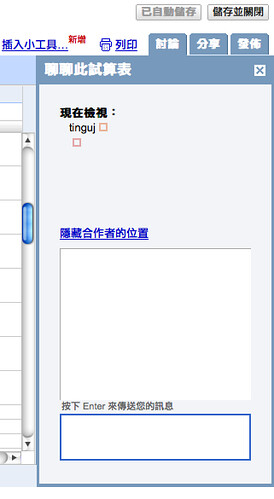
總結:所有問題的原因就是溝通不易,使得協同合作更費時、費力。而新的方式可以即時的掌握工作流程進度,使得協同合作可以發揮更大的效益。
Google文件共同編輯的進階應用
Google文件開放無須登入共同編輯權限
2006年10月11日 星期三
writely正式併入Google (Docs&Spredsheets)
 剛剛進入Google的試算表,想要新增一些資料時發現LOGO跟頁面全變了,原來的Spreadsheets試算表多了Docs,而我的資料文件也多了一個test,才想到我之前有在writely打了一篇test,而writely昨天又日常維護,
剛剛進入Google的試算表,想要新增一些資料時發現LOGO跟頁面全變了,原來的Spreadsheets試算表多了Docs,而我的資料文件也多了一個test,才想到我之前有在writely打了一篇test,而writely昨天又日常維護, 今天居然合併在一起,這樣就方便多了,文件跟試算表合而為一,簡直就把office直接幹掉,我又登入writely的網頁一看,連網頁都合併為http://docs.google.com/,以後不但看不到writely把(beta)的帽子脫掉,應該連writely都看不到了。
今天居然合併在一起,這樣就方便多了,文件跟試算表合而為一,簡直就把office直接幹掉,我又登入writely的網頁一看,連網頁都合併為http://docs.google.com/,以後不但看不到writely把(beta)的帽子脫掉,應該連writely都看不到了。2006年10月4日 星期三
無名燃起無名火
我也曾經是無名的金卡會員,當初是因為用了無名的免費相簿,後來發現照片居然不能外連,而且年費比Flickr還貴,Flickr 流量以月計算,2GB/月(24GB/年 )每年只要 USD 24.95,從MSN SPACE跳到無名網誌後,也看了很多其它部落格,才知道什麼叫做Blog,在台灣有許多提供部落格的網站,卻很少是真正投入技術與資本在經營,無名也是 從網路相簿起家後來有了無名網誌,人數增加後卻連頻寬的問題都無法解法,我實在無法放心使用國內的Blog,我可不想那一天突然Blog掛了,資料全毁, 所有的心血不就白費了,只好找國外的Blog網站,當然就選了有財大氣粗的Google當靠山的 Blogger,而且最近有篇新聞當微軟遇上Google…酸的咧,裡面提到Google有數十萬台主機,平均每一分鍾,會有一台壞掉,馬上要再換另一台,幾秒內就要完成,就算壞很多台,使用者也不會有感覺。這更讓我覺得Google有很強的硬體及軟體技術能力。
看到最近的無名之火開始燃燒,我也很慶幸提早的轉換Blog,不知道這把無名火會蔓延到什麼地步? 這次應該是延伸閱讀最豐富的一篇。
延伸閱讀:
無名小站跳船風
微軟與無名小站
真的要我罵無名小站嗎?
看無名小站讓人受不了的慢
看無名學行銷(01)
[無名] 抗議!我不要被強暴的個人資料頁!
被吹捧慣了的無名,這兩天可能覺得這世界變了
[IT] 無名小站蠢事又一椿
殺手級蠢舉 mypage (1)
殺手級蠢舉 mypage (2)
殺手級蠢舉 mypage (3) 自我 SQL DoS
殺手級蠢舉 mypage (4) 灌流量大絕
殺手級蠢舉 mypage (5) 毀滅性破壞版面
殺手級蠢舉 mypage (6) NOT mypage?
殺手級蠢舉 mypage (7) 可笑的 RSS
殺手級蠢舉 mypage (8) 檔「檔廣告」
殺手級蠢舉 mypage (9) patch 後的新 bug -_-
殺手級蠢舉 mypage (10) 靜悄悄出現的滷蛋周
殺手級蠢舉 mypage (11) NOT wretch’s video!!
NanoNuno umbrella 永不"溼"傘
 之前有人用奈米技術做出了抗高壓的眼鏡鏡片,防塵、防霧、耐摔、耐磨損,對於眼鏡一族倒是蠻實用的。
之前有人用奈米技術做出了抗高壓的眼鏡鏡片,防塵、防霧、耐摔、耐磨損,對於眼鏡一族倒是蠻實用的。現在以奈米科技應用在這把 NanoNuno 的傘面,以無空隙的綿密織布組成(類似荷葉表面原理,讓水份子及灰塵無法附著),不但雨水不侵,泥土難附,加上水氣無法穿透傘面,因此只要輕輕一甩,就可以讓傘面保持乾燥,不過在台灣不知道實不實用,一遇到颱風天,大家要的應該不是「永不"溼"傘」,而是「永不失散」,再防水的傘也怕會被風吹到開花,以這把NanoNuno將近 94 美元(台幣3000)的售價,恐怕沒有物超所值的感覺,如果加上抗強風裝置跟奈米骨架,我想可能會比較吸引人。
原文出自: PopGadget
2006年10月3日 星期二
Sony reader vs Words Gear
 Sony reader的螢幕面板為6英吋黑白螢幕,尺寸為180mmx120mmx14mm,重約兩百五十公克。它的記憶體雖只有64mb,但足以容納八十本到一百本電子書,如果還想擴充藏書,可以外插一般的SD記憶卡或者Sony的Memory Stick。可以外接SD卡聽起來還不錯,沒有強迫一定要使用Memory Stick,而且除了BBeb Book格式的電子書之外,也支援常見的DOC與PDF檔文件、JPEG檔圖片,還可以播放MP3或有聲書,下載瀏覽部落格與RSS新聞,未來也考慮開放使用者瀏覽網路報章雜誌。 售價350美元(約合新台幣11600),業界視其為「電子書的iPod」,並寄予高度期望。
Sony reader的螢幕面板為6英吋黑白螢幕,尺寸為180mmx120mmx14mm,重約兩百五十公克。它的記憶體雖只有64mb,但足以容納八十本到一百本電子書,如果還想擴充藏書,可以外插一般的SD記憶卡或者Sony的Memory Stick。可以外接SD卡聽起來還不錯,沒有強迫一定要使用Memory Stick,而且除了BBeb Book格式的電子書之外,也支援常見的DOC與PDF檔文件、JPEG檔圖片,還可以播放MP3或有聲書,下載瀏覽部落格與RSS新聞,未來也考慮開放使用者瀏覽網路報章雜誌。 售價350美元(約合新台幣11600),業界視其為「電子書的iPod」,並寄予高度期望。
新力閱讀器乍看之下有如一具PDA,其實兩者迥然不同,它的顯示器不是背光液晶螢幕,而是最新式的「電子紙顯示器」以及電子墨水。正因如此,新力閱讀器幾乎沒有視覺死角,而且非常省電,內建鋰電池充電四個小時之後,可以連續閱讀七千五百頁。缺點則是:自身不會發光,所以需要外界光源。不過官方網站倒是沒有提出實際測試的使用時間,這點有待商榷。
 Panasonic Words Gear的螢幕面板5.6英吋,尺寸為105×152×28.4mm,具備1024×600 211ppi SVGA解析度,重325g,鋰充電電池最多可連續閱讀6小時,被設計為可藉由SD記憶卡顯示書籍、音樂、靜止畫像、動畫等多種數位內容的顯示器,對應 CPRM SD-ePublish智慧財產權保護規格。
Panasonic Words Gear的螢幕面板5.6英吋,尺寸為105×152×28.4mm,具備1024×600 211ppi SVGA解析度,重325g,鋰充電電池最多可連續閱讀6小時,被設計為可藉由SD記憶卡顯示書籍、音樂、靜止畫像、動畫等多種數位內容的顯示器,對應 CPRM SD-ePublish智慧財產權保護規格。
松下表示,Words Gear配備的獨特E Sensor使用者介面,用一隻手指頭就可以直覺式的進行翻頁、拖拉等閱覽動作,而Words Gear的外型設計並不限制使用者一定要用左手或右手進行操作,因為本體旋轉180度後(圖像也可事先設定一起旋轉)就是另一隻手可以操作的介面,因此也支援右翻或左翻方式的書籍。這款產品售價將是340美金,約新台幣 10,000元,在年底上市銷售。 Words Gear將在10/3~10/7幕張MESSE展示中心舉辦的CEATEC JAPAN 2006中展出,而10/2由三社共同營運的最強☆讀書生活網站中將提供三社所產製的數位內容,讓使用者24小時都能購買自己需要的電子書籍。除了電子書籍檔案之外,使用者自己拍攝的照片或音樂也可以存進SD記憶卡在Words Gear中使用。
以大小尺寸跟閱讀習慣的方便性來講,我覺得Panasonic Words Gear似乎比較人性化,如果以電子墨水跟SVGA的顯示來看,Sony reader可能會比較適合長期閱讀,但如果要看圖片的話,應該不會有人想選Sony reader的黑白螢幕,這2種電子書閱讀器還不知道有沒有支援中文介面,真的要選一個的話,我會選Panasonic Words Gear,至少廣告中的美女就略勝一籌,不過以電子產品的不耐摔,易受潮的缺點來看,攜帶型的電子書要真正的替代書本可能還有一段路要走。
延伸閱讀: